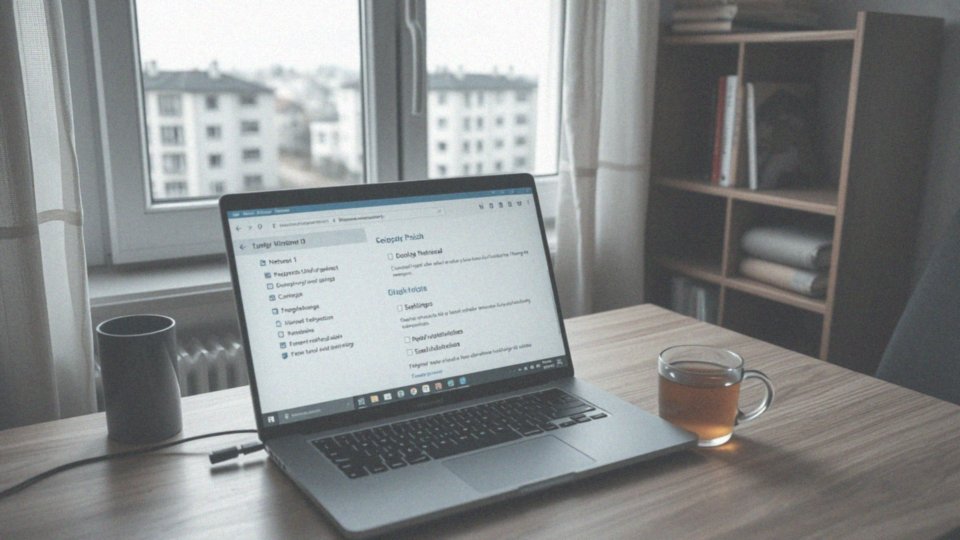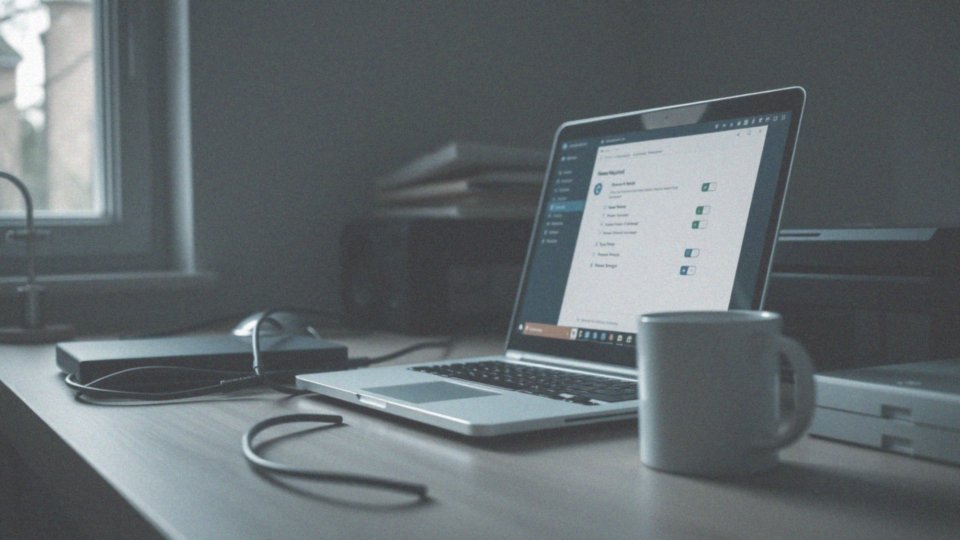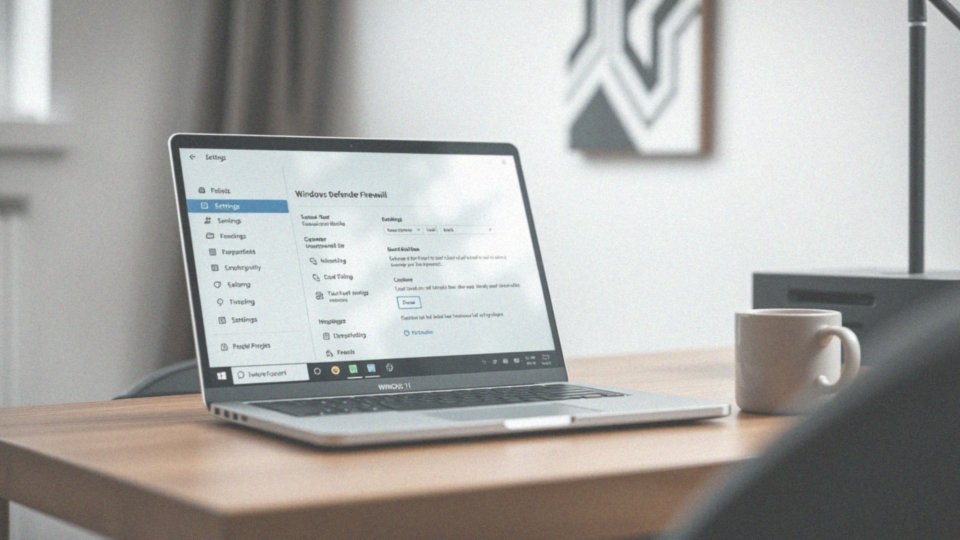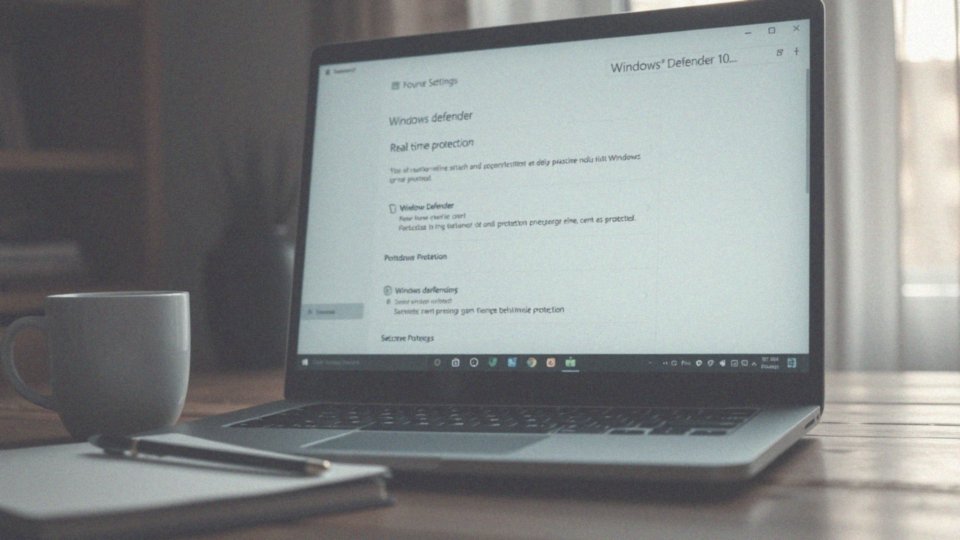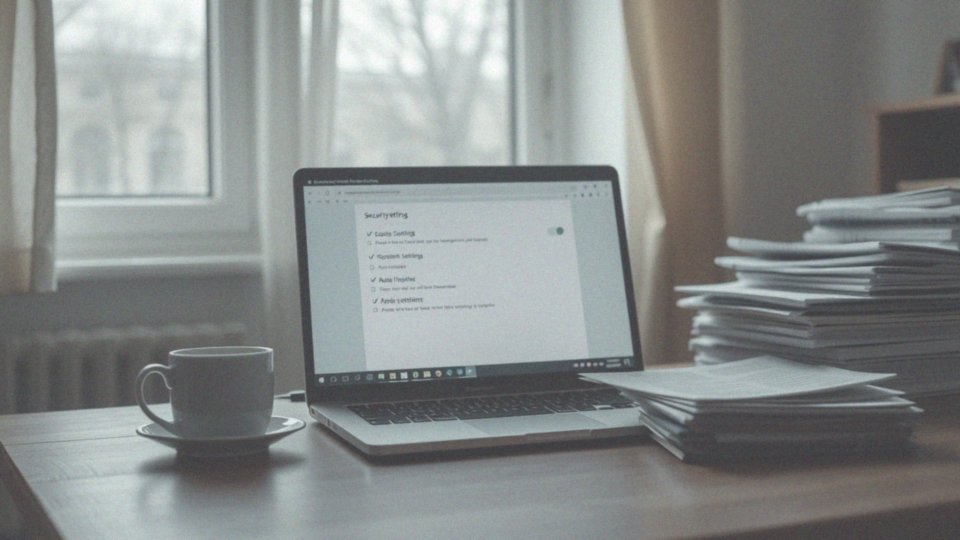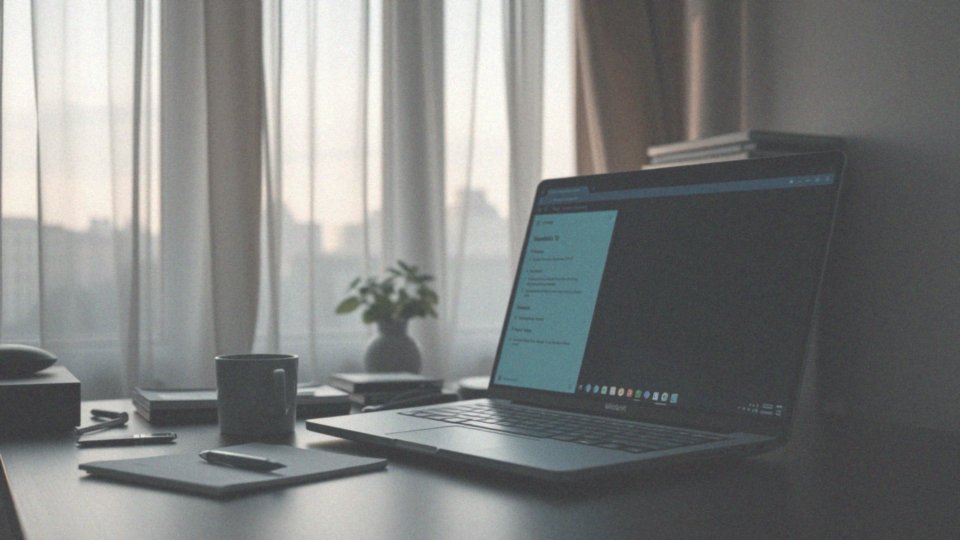Spis treści
Jak wyłączyć zaporę Windows 10?
Aby wyłączyć zaporę w systemie Windows 10, możesz skorzystać z kilku różnych metod:
- użycie aplikacji Zabezpieczenia Windows,
- Panelu Sterowania,
- odpowiednich ustawień systemowych.
Najłatwiejszym rozwiązaniem jest otwarcie menu Start, wyszukanie „Zabezpieczenia Windows” i wybranie opcji „Zapora i ochrona sieci”. W tym miejscu znajdziesz przełącznik, który umożliwi dezaktywację zapory.
Inna możliwość to przejście do Panelu Sterowania. Wystarczy kliknąć „System i bezpieczeństwo”, a następnie wybrać „Zapora systemu Windows”. Tam możesz znaleźć opcję „Włącz lub wyłącz zaporę systemu Windows”, co pozwala na tymczasowe wyłączenie zapory.
Pamiętaj, że całkowite wyłączenie zapory Windows Defender naraża Twój system na niebezpieczeństwo. Dlatego lepiej decydować się na to rozwiązanie tylko w szczególnych sytuacjach, jak na przykład podczas instalacji oprogramowania wymagającego dostępu do sieci. Zapora pełni kluczową rolę w ochronie przed nieautoryzowanym dostępem oraz atakami. Użytkownicy powinni być świadomi potencjalnych zagrożeń związanych z jej wyłączeniem. Zanim podejmiesz decyzję, warto rozważyć inne dostępne opcje zabezpieczające.
Jeśli zajdzie potrzeba ponownego aktywowania zapory, wystarczy powtórzyć te same kroki w aplikacji lub Panelu Sterowania, aby przywrócić poziom ochrony.
Jakie są metody wyłączania zapory Windows Defender?

Istnieje kilka metod, które pozwalają na wyłączenie zapory Windows Defender, dostosowanych do potrzeb różnych użytkowników. Możemy skorzystać z:
- aplikacji Zabezpieczenia Windows, gdzie w sekcji „Zapora i ochrona sieci” znajdziemy opcję dezaktywacji zapory,
- Panelu Sterowania; wystarczy przejść do „System i bezpieczeństwo” i wybrać „Zapora systemu Windows”, a następnie kliknąć „Włącz lub wyłącz zaporę systemu Windows”, co umożliwia jej tymczasowe wyłączenie,
- zmiany ustawień w rejestrze systemowym, jednak takie działania mogą prowadzić do poważnych problemów z systemem operacyjnym.
Inną opcją jest całkowite wyłączenie usługi zapory, co eliminuje jej działanie na komputerze. Należy pamiętać, że dezaktywacja zapory Windows Defender niesie ze sobą ryzyko nieautoryzowanego dostępu do systemu. Dlatego taki krok powinien być dokładnie przemyślany i ograniczony do sytuacji, gdy jest to niezbędne. Zawsze warto rozważyć alternatywne rozwiązania zabezpieczające, które mogą zapewnić odpowiednią ochronę, nie wymagając wyłączenia zapory.
Jakie kroki należy wykonać, aby wyłączyć zaporę systemu Windows?
Aby dezaktywować zaporę systemu Windows, możesz skorzystać zarówno z aplikacji Zabezpieczenia Windows, jak i Panelu Sterowania. Wybierając Zabezpieczenia Windows, przejdź do sekcji Ochrona sieci, gdzie znajdziesz opcje umożliwiające wyłączenie Zapory Windows Defender dla:
- sieci prywatnych,
- sieci publicznych.
Po dokonaniu wyboru, nie zapomnij kliknąć przycisku OK, aby potwierdzić zmiany. W Panelu Sterowania wejdź w System i bezpieczeństwo, a następnie zaznacz Zapora Windows Defender, gdzie znajdziesz przycisk „Włącz lub wyłącz zaporę systemu Windows”.
Pamiętaj, że wyłączenie zapory może zwiększyć podatność systemu na ataki z sieci. Dlatego przed podjęciem takiej decyzji warto rozważyć dodatkowe środki bezpieczeństwa, które mogą skutecznie chronić Twój komputer.
Jak użytkownik może ręcznie wyłączyć zaporę systemu Windows?
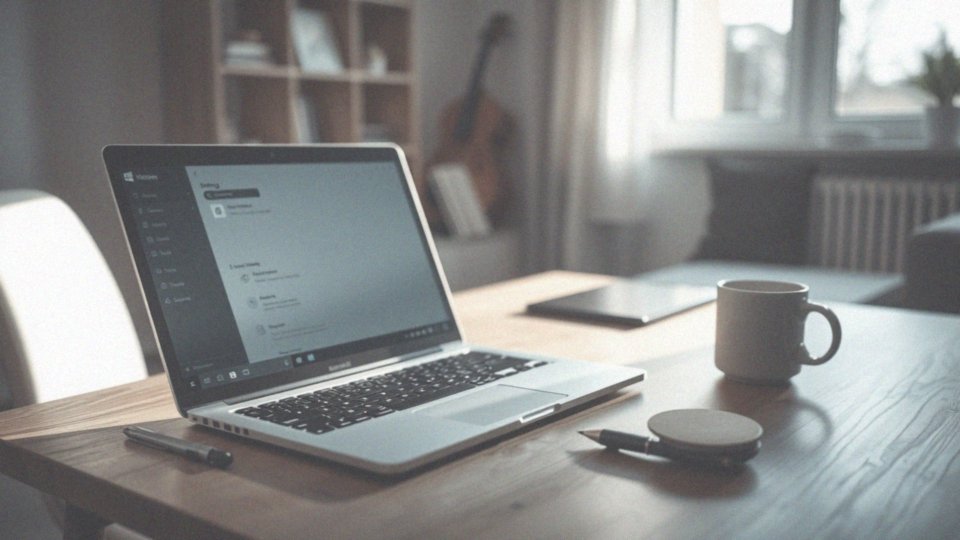
Aby ręcznie wyłączyć zaporę systemu Windows, musisz skorzystać z aplikacji Ustawienia. Rozpocznij od przejścia do zakładki „Aktualizacja i zabezpieczenia”, a następnie wybierz „Zabezpieczenia Windows”. W sekcji „Zapora i ochrona sieci” ujrzysz opcje, które pozwolą Ci dezaktywować zaporę dla różnych typów sieci:
- prywatnych,
- publicznych,
- domenowych.
Pamiętaj, że przeprowadzenie tej operacji wymaga uprawnień administratora, co oznacza, że będziesz musiał potwierdzić zmiany. Warto jednak być ostrożnym przy podejmowaniu decyzji o wyłączeniu zapory, ponieważ może to zwiększyć prawdopodobieństwo, że na Twój system mogą wejść osoby niepożądane.
Zanim podejmiesz ostateczną decyzję, dobrze jest przemyśleć wszystkie konsekwencje, szczególnie w kontekście ochrony sieci. Istnieją również inne metody zabezpieczania komputera, które mogą okazać się mniej ryzykowne i nie wymagają wyłączenia zapory.
Jakie problemy mogą wystąpić podczas wyłączania zapory systemu Windows?
Podczas deaktywacji zapory systemu Windows użytkownicy mogą napotkać szereg różnych trudności, które mają wpływ na funkcjonowanie systemu oraz bezpieczeństwo sieci. Do powszechnie występujących problemów należą:
- ograniczenia wynikające z ustawień zasad grupy,
- blokada możliwości dokonywania zmian w konfiguracji zapory przez administratorów,
- konflikty z innymi programami zabezpieczającymi,
- uszkodzone pliki systemowe,
- nieustanne działanie zapory Windows Defender w tle,
- problemy z łącznością, które komplikują korzystanie z Internetu oraz dostęp do różnych usług online.
Dlatego zanim zdecydujemy się na wyłączenie zapory, warto dokładnie rozważyć możliwe konsekwencje oraz inne opcje dotyczące ochrony sieciowej. Dzięki temu można zapewnić odpowiedni poziom bezpieczeństwa, unikając jednocześnie narażenia systemu na niebezpieczeństwo.
Jakie są zagrożenia związane z całkowitym wyłączeniem zapory Windows?
Całkowite wyłączenie zapory Windows niesie ze sobą poważne ryzyko dla bezpieczeństwa twojego systemu. Przede wszystkim, gdy zapora nie działa, komputer staje się otwarty na nieautoryzowany dostęp. Taka sytuacja może prowadzić do kradzieży wrażliwych danych, jak:
- informacje osobiste,
- finansowe,
- dane dotyczące firmy.
Ponadto, brak ochrony przed niechcianym ruchem sieciowym sprawia, że łatwo stać się celem ataków ze strony cyberprzestępców. Mogą oni wykorzystać luki w systemie, aby zainstalować złośliwe oprogramowanie, takie jak wirusy czy ransomware. Tego rodzaju infekcje mogą prowadzić do utraty plików oraz poufnych informacji, co z kolei skutkuje poważnymi problemami z funkcjonowaniem całych systemów operacyjnych. Dodatkowo, wyłączenie zapory zwiększa prawdopodobieństwo ataków DDoS oraz innych form cyberataków, co może skutkować przerwami w działaniu różnorodnych usług. Przed podjęciem decyzji o całkowitym wyłączeniu zapory, warto rozważyć różne alternatywne metody ochrony. Te opcje mogą efektywnie zabezpieczyć system, jednocześnie zachowując istotną warstwę ochrony.
Jak organizacje mogą wymagać od użytkowników aktywacji zapory?
Wiele organizacji wymaga, aby użytkownicy aktywowali zaporę Windows Defender przed uzyskaniem dostępu do zasobów sieciowych. Kluczowym celem tych regulacji jest ochrona danych oraz minimalizacja zagrożeń związanych z bezpieczeństwem. Włączenie zapory jest integralną częścią polityki bezpieczeństwa, co ma szczególne znaczenie na urządzeniach wykorzystywanych w pracy, gdzie standardy są wyższe.
W wielu firmach brak aktywnej zapory może skutkować ograniczeniem dostępu do istotnych aplikacji i zasobów, takich jak:
- intranety,
- systemy zarządzania danymi.
Wprowadzenie takich zasad ma na celu obronę przed złośliwym oprogramowaniem oraz nieautoryzowanym dostępem, które mogą prowadzić do poważnych strat finansowych i wycieków danych. W celu zapewnienia ich przestrzegania, organizacje implementują polityki kontroli dostępu. Te zasady automatycznie monitorują status zapory na urządzeniach użytkowników. W sytuacji, gdy zapora jest wyłączona, użytkownicy otrzymują przypomnienia o konieczności jej aktywacji. Dzięki temu ogranicza się ryzyko korzystania z firmowych zasobów bez odpowiedniej ochrony.
Takie regulacje znacząco przyczyniają się do redukcji zagrożeń związanych z atakami oraz do ochrony integralności systemów informacyjnych w przedsiębiorstwie.
Jakie opcje są dostępne w aplikacji Ustawienia dla zapory systemu Windows?
W aplikacji Ustawienia zapory systemu Windows użytkownicy mają możliwość skutecznego zarządzania zabezpieczeniami sieci. Mogą dostosować działanie zapory, włączając lub wyłączając ją, w zależności od tego, czy korzystają z sieci:
- prywatnej,
- publicznej,
- domenowej.
Takie rozwiązanie sprawia, że ochrona sieci staje się bardziej elastyczna i dostosowana do bieżących potrzeb. Dodatkowo, istnieje możliwość przywrócenia domyślnych ustawień zapory, co może być szczególnie pomocne w sytuacjach, gdy pojawiają się trudności z konfiguracją. Co więcej, użytkownicy mogą skonfigurować powiadomienia dotyczące aktywności zapory, co pozwala na efektywne monitorowanie jej reakcji na wszelki ruch w sieci.
W sekcji dotyczącej reguł, możliwe jest zarządzanie zarówno ruchem przychodzącym, jak i wychodzącym, co umożliwia precyzyjne dostosowanie zasad bezpieczeństwa do unikalnych wymagań użytkowników. Aplikacja Zabezpieczenia Windows znacznie ułatwia kontrolowanie statusu zapory i wprowadzanie niezbędnych zmian w ustawieniach. Należy także pamiętać, że niektóre zasady mogą ograniczać możliwość edytowania zapory, co często wiąże się z koniecznością interwencji administratora lub dostosowania do polityk organizacyjnych. Taka sytuacja podkreśla, jak istotne jest planowanie oraz zapewnienie ochrony sieci w kontekście bezpieczeństwa IT.
Co to są wyjątki w Zaporze systemu Windows i do czego służą?
Wyjątki w zaporze systemu Windows odgrywają kluczową rolę. Dzięki nim niektóre aplikacje oraz usługi mogą swobodnie komunikować się z Internetem, nawet jeśli standardowo są blokowane przez system zabezpieczeń. Ich dodanie jest niezbędne w sytuacjach, gdy zapora ogranicza programy potrzebujące dostępu do sieci lokalnej lub globalnej. Wprowadzając wyjątki, użytkownicy zyskują możliwość dostosowania działania zapory do swoich potrzeb, co pozwala aplikacjom na prawidłowe funkcjonowanie.
Cały proces dodawania wyjątków jest stosunkowo prosty i można go przeprowadzić poprzez menu zapory, korzystając z opcji „Zezwalaj aplikacji na dostęp przez Zaporę systemu Windows”. Dzięki temu wybrany program jest umieszczany na „Liście dozwolonych aplikacji”, co pozwala mu na legalne korzystanie z sieci.
Oprócz umożliwienia dostępu dla aplikacji istnieje również możliwość dodawania portów, co jest szczególnie istotne dla programów, które wymagają komunikacji przez konkretne numery portów. Wyjątki mają fundamentalne znaczenie dla działania aplikacji krytycznych, takich jak:
- oprogramowanie do pracy zdalnej,
- systemy zarządzania bazami danych.
Pozwalają one na otwieranie portów wykorzystywanych przez konkretne usługi, co w rezultacie eliminuje problemy z łącznością, które mogą występować wskutek restrykcji zapory. Należy jednak zachować ostrożność przy konfigurowaniu takich wyjątków, aby nie narażać systemu na niebezpieczeństwa związane z dostępem nieautoryzowanych aplikacji do sieci.
Co to są ustawienia sieci prywatnej i jak wpływają na zaporę?
Ustawienia dla sieci prywatnej w systemie Windows odgrywają kluczową rolę w bezpiecznym korzystaniu z zasobów internetowych. Te konfiguracje dotyczą zaufanych połączeń, takich jak:
- domowe,
- biurowe.
W takich środowiskach zapora sieciowa może działać w trybie mniej restrykcyjnym, co znacznie ułatwia udostępnianie plików i urządzeń, takich jak:
- drukarki,
- dyski twarde.
Gdy komputer łączy się z takim rodzajem sieci, komunikacja pomiędzy urządzeniami staje się znacznie bardziej intuicyjna. Należy jednak pamiętać, że luźniejsze zasady mogą zwiększać ryzyko dla bezpieczeństwa, zwłaszcza jeśli użytkownik nie podejmuje dodatkowych środków ostrożności. Z tego powodu umiejętność zarządzania ustawieniami zapory jest szczególnie przydatna dla osób, które często zmieniają połączenia sieciowe. Ważne jest, aby zdawać sobie sprawę, że zasady sieci prywatnych nie powinny być stosowane w miejscach publicznych, gdzie bezpieczeństwo danych ma zdecydowanie wyższe znaczenie.
Aktywacja zapory w każdej sieci, zarówno prywatnej, jak i publicznej, powinna być traktowana jako niezbędny element ochrony przed złośliwym oprogramowaniem oraz nieautoryzowanym dostępem. Zachowanie bezpiecznych praktyk jest priorytetem, który warto mieć na uwadze zawsze i wszędzie.
Jak ustawienia sieci publicznej wpływają na zaporę Windows?
Ustawienia sieci publicznej mają kluczowe znaczenie dla ochrony systemu Windows przed zagrożeniami. Gdy komputer łączy się z publiczną siecią, taką jak w kawiarniach czy hotspotach, zapora Windows przyjmuje bardziej surowe zasady. Blokując większość połączeń przychodzących, dodaje dodatkową warstwę ochrony, co skutecznie minimalizuje ryzyko ataków. W takich sytuacjach zapora automatycznie aktywuje opcje zabezpieczeń, które mają na celu ochronę użytkowników przed nieautoryzowanym dostępem oraz innymi zagrożeniami.
Nawet jeśli użytkownik łączy się z siecią, której nie zna, jego dane oraz zasoby systemowe pozostają chronione przed złośliwym oprogramowaniem. Z drugiej strony, korzystanie z nieodpowiednich praktyk, takich jak częściowe wyłączenie zapory, znacznie zwiększa ryzyko ataków. Dlatego, gdy korzystasz z publicznych sieci Wi-Fi, warto zachować szczególną ostrożność. Potencjalne luki w zabezpieczeniach mogą prowadzić do kradzieży danych osobowych oraz finansowych, co jest poważnym zagrożeniem.
Z tego powodu regularna kontrola ustawień zapory w sieciach publicznych jest niezwykle istotna dla utrzymania wysokiego poziomu ochrony i bezpieczeństwa.
Jak włączyć zaporę systemu Windows ponownie?
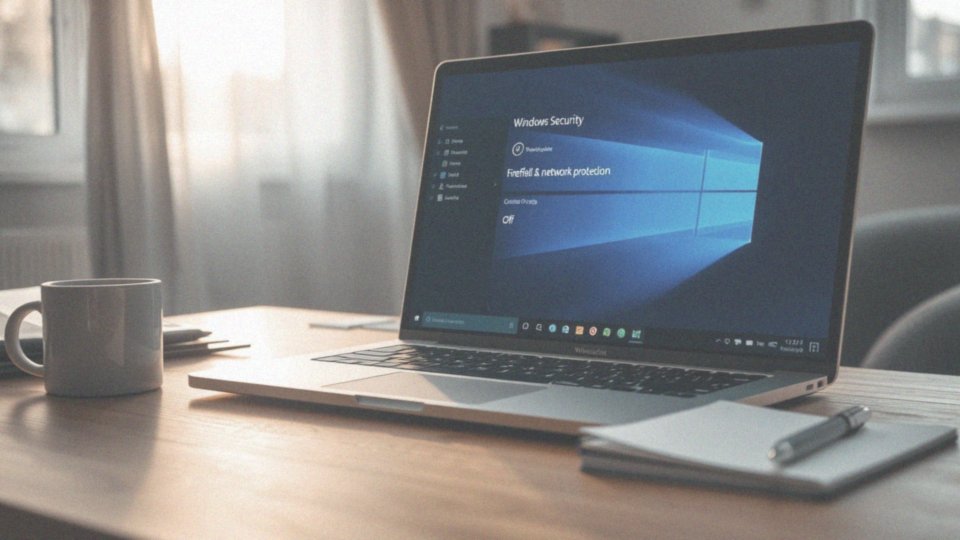
Aby ponownie aktywować zaporę systemu Windows, użytkownik może skorzystać z aplikacji Zabezpieczenia Windows. Po jej uruchomieniu należy kierować się do sekcji Ochrona sieci, gdzie dostępna jest opcja włączenia Zapory Windows Defender. Obsługuje ona różne typy sieci:
- prywatną,
- publiczną,
- domenową.
Inna metoda to Panel Sterowania, gdzie wystarczy kliknąć „System i zabezpieczenia”, a następnie „Zapora systemu Windows”. W tym miejscu można łatwo włączyć lub dezaktywować zaporę, co przywraca jej funkcjonalność. Regularne aktywowanie zapory, zwłaszcza po testach gier lub po instalacji nowego oprogramowania, jest istotne dla ochrony komputera. Jej rola w zabezpieczaniu przed złośliwym oprogramowaniem oraz nieautoryzowanym dostępem jest nie do przecenienia. Dodatkowo, użytkownicy powinni regularnie sprawdzać stan zapory, aby skutecznie minimalizować ryzyko zagrożeń dla swojego systemu.